Mainos
Pelien jakaminen Xbox One -levyillä luotettavan ystävän kanssa on hieno tapa säästää rahaa pelaamiseen. Sinä ja kaveri voit vuorotellen ostaa pelejä ja molemmilla on pääsy niihin vaihtamalla kodin Xbox-asetukset.
Tässä artikkelissa tarkastellaan kuinka jakaa pelejä Xbox One -sovelluksella, mukaan lukien täydellinen selitys prosessista ja muutama tärkeä kohta.
Mikä on Gamesharing?
Ennen kuin käsittelemme Xbox One -pelien jakamista, meidän tulisi selittää, mikä pelien jakaminen todellisuudessa on. Pelien jakaminen antaa sinulle pääsyn ystävän tietoihin Xbox One -pelikirjasto 12 parasta Xbox One -sovellusta, joka pelataan tänäänHaluatpa sitten nopeatempoista kilpailua, jännittäviä seikkailuja tai räjähdyksen menneisyyteen, nämä Xbox One -sarjan yksinoikeudet tulevat paikalle. Lue lisää omassa järjestelmässäsi.
Kuka tahansa sisäänkirjautunut Xbox One -sovellukseen voi käyttää koko konsolin digitaalisten pelikirjojensa tietoja. Saman järjestelmän muut tilit eivät kuitenkaan voi pelata näitä pelejä. Tämä tarkoittaa sitä, että jos ystäväsi tulee, voit pelata hänen pelejä Xboxillasi, kun olet kirjautunut hänen tiliinsä, mutta et heti poistuessaan.
Xbox One -sovelluksessa on kuitenkin asetus nimeltä Koti Xbox. Tämän avulla voit määrittää yhden Xbox One -järjestelmän ensisijaiseksi konsoliksi. Kuka tahansa tähän kotikonsoliin kirjautunut voi käyttää kaikkia omistamiasi digitaalisia pelejä. Vaihtamalla kodin Xbox-järjestelmät ystävän kanssa, saat molemmat pääsyn toisen koko kirjastoon.
Tästä Xbox one -pelien jakaminen on kyse. Katsotaan nyt miten se tehdään.
Kuinka Gameshare Xbox One -sovelluksella
- Etsi luotettava ystävä, jonka kanssa haluat jakaa pelejä. Joko hanki heidän Xbox Live -kirjautumistiedot tai kutsu heidät yli, jotta he voivat kirjautua konsoliin.
- paina xbox -painikkeella ohjaimen avaamiseksi. Käyttää PAUNAA vierittääksesi välilehteä soittimen kuvakkeella ja valitse Lisää uusi.
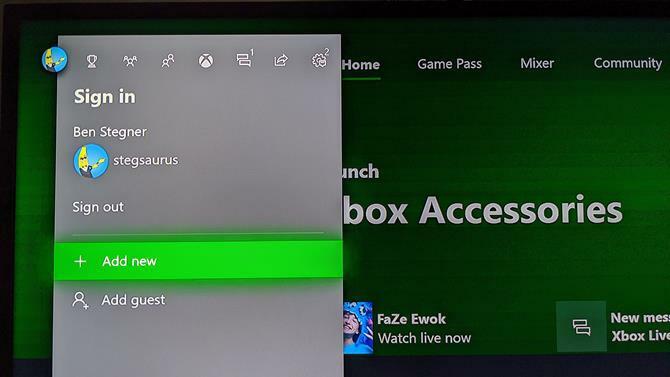
- Kirjoita ystäväsi Xbox-tilin sähköpostiosoite ja salasana.
- Vieritä takaisin tili-välilehteen ja kirjaudu sisään kaveriksi, jos hän ei kirjaudu sisään automaattisesti.
- paina xbox -painike avataksesi oppaan uudelleen. Käyttää RB siirtyäksesi vaihdevälilehdelle ja valita asetukset.
- Mene Yleistä> Mukauttaminen> Kotiin Xbox. valita Tee tästä kotini Xbox.
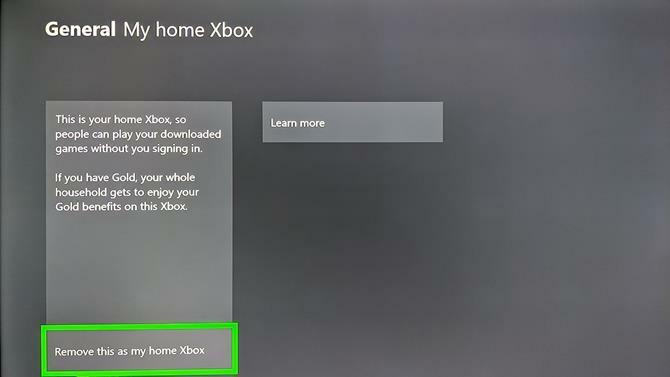
- Nyt voit käydä Omat pelit ja sovellukset aloitusnäytöltä (jopa omalta tililtäsi) ja pääset kaikkiin ystäväsi omistamiin peleihin. Vaihda kohtaan Asennusvalmis -välilehti, jotta näet helposti pelit, joita et ole vielä ladannut, ja valitse yksi ladataksesi sen.
Tämän jälkeen pyydä ystävääsi noudattamaan yllä olevia vaiheita heidän konsolissaan tililläsi, ja olet kaikki asetettu pelien jakamiseen Xbox One -sovelluksessa. Voit molemmat ladata pelejä, jotka toinen henkilö omistaa, samalla kun pelaat tiliäsi.
Asiat, jotka on otettava huomioon, kun pelit jaetaan Xbox One -sovelluksessa
Sinun pitäisi tietää muutama tärkeä seikka Xbox-pelien jakamisesta ennen kuin päätät tehdä sen:
- Tämä toimii vain digitaalisissa peleissä. Tarvitset levyn, jos haluat pelata peliä, josta ystävälläsi on fyysinen kopio.
- Pelien jakaminen antaa Xbox Live Gold -edut kaikkien konsolin käytettävissä, joten voit vuorotellen tilaamisen ystäväsi kanssa.
- Vielä parempi, voit jakaa pelejä Xbox Game Passista (mikä on Xbox Game Pass? Mikä on Xbox Game Pass? Kaikki mitä sinun tarvitsee tietääTässä on kaikki mitä sinun tarvitsee tietää Xbox Game Passista, mukaan lukien mitä pelit saat ja kuinka paljon se maksaa. Lue lisää ) myös.
- Et voi yleensä jakaa tilikohtaisia kohteita. Niihin sisältyy pelin sisäinen valuutta, kertakäyttöiset ennakkotilauksen bonukset tai pelin sisäisillä ostoilla ostetut tuotteet.
- Voit molemmat pelata jaettua peliä samanaikaisesti.
- Voit muuttaa vain Kotini Xbox asettaminen viisi kertaa vuodessa. Tämä ajanjakso alkaa, kun teet ensimmäisen muutoksen, joten varo muuttaa sitä liian usein.
Ennen kaikkea pidä tämä mielessä sinun ei pitäisi koskaan jakaa pelejä sellaisten ihmisten kanssa, joita et tunne ja joihin luotat. Jollei tilitietosi annetaan, hän voi käyttää tilillesi liitettyä maksukorttia, jotta hän voi mennä kulutusrahoitukseen Microsoft Store -kaupassa.
Lisäksi, koska Xbox-tilisi vie sinut kaikkiin Microsoft-palveluihin, joku Xbox-käyttöoikeustiedoillasi voi käyttää myös Skype-, OneDrive- ja Windows 10 -tilejäsi. Siksi sinun pitäisi tehdä tämä vain jonkun kanssa, johon luotat.
Onneksi voit vaihtaa tilisi salasanan, ja pelien jakaminen toimii edelleen hyvin (estää yllä mainittua tilannetta). Älä vain muuta Koti Xbox asettaminen ja voit hyvin.
Xbox Gameshare Made Easy
Nyt tiedät kuinka määrittää ja käyttää pelien jakamista Xbox One -laitteellasi. Niin kauan kuin teet tämän sellaisen henkilön kanssa, jonka tunnet hyvin, se on loistava tapa vähentää pelikuluja.
Ja nyt, kun sinulla on kaikki nämä pelien jakamat pelit, tarvitset paikan, jolla niitä voi pitää. Tarkista opas Xbox Onen ulkoisiin kiintolevyihin Kaikki mitä sinun tarvitsee tietää Xbox One -sovelluksen ulkoisista kovalevyistäTässä on erittelymme siitä, kuinka Xbox One -laitetta käytetään, sekä vinkkejä ja suosituksia sinulle. Lue lisää selvittääksesi kuinka saada enemmän tilaa järjestelmään.
Kuvahyvitys: Ericbvd / Depositphotos
Ben on varatoimittaja ja sponsoroidun postin päällikkö MakeUseOfissa. Hänellä on B.S. Tietoteknisissä järjestelmissä Grove City Collegessa, missä hän valmistui Cum Laude -opinnosta ja kunnianosoituksineen pääaineellaan. Hän nauttii muiden auttamisesta ja on intohimoinen videopeleihin mediana.


